
R.O.Dのレコーダーを使ってみました!|サンテレかめら検証室
2025.09.24
- お役立ち情報
- 特集
サンテレかめら検証室、R.O.D、レコーダー
こんにちは!
ITソリューション営業部の無線ネットワークチームのミウです。
同じくITソリューション営業部カメラチームのアスカです。
前回紹介したサンテレホンのICT総合展示会も終わって、東京本社に無事帰ってきました!
いろいろな地域でたくさんの人に会って、とてもいい経験になったね!
そうだね!
ちょっと忙しかったけど、気持ちを切り替えて今回も早速検証始めよう!
そうしよう!今回はどんな検証をしようか。
私、R.O.Dのレコーダーを触ってみたいなって思っているんだけどどうかな(´・ω・)?
勉強会に参加したときに面白い機能があるって聞いたし、提案したことはあったんだけどちゃんと触ったことがなかったから、いい機会だなって思って!
R.O.Dって確かレコーダーのメーカーだよね?
録画することができる機器だっていう程度の知識しかないんだけど、一般的なカメラメーカーのレコーダーとなにか違いがあったりするの?
そうそう。
R.O.Dのレコーダーは、約130メーカー・6000機種以上のカメラに対応しているレコーダーを販売しているの!
対応カメラは、メーカー側で検証された機器だから安心して接続することができるよ。
なるほど!
でもさ、どんな時にマルチベンダーのレコーダーが必要になるの?
あんまりそういった場面が思い浮かばない (+_+)?
マルチベンダーのレコーダーが必要になる一番多い環境は、複数メーカーのカメラが混在してしまっているところ!
例えば、すでに販売を終了しているメーカーのカメラが設置されている環境に、追加でカメラを導入する場合、同じ施設に複数メーカーのカメラが混在してしまうよね。
そういう時にR.O.Dのレコーダーがあれば、施設のカメラ全部を一台のレコーダーで管理することができるよ。
5~10年前に入れている古いカメラシステムのリプレイスの際に既存のカメラを生かしつつ、最新のカメラも増設できる唯一のレコーダーなんだって!
たしかにメーカーごとにレコーダーを置くと、管理が煩雑だし、場所も取ってしまうもんね。
古いカメラシステムをそのまま流用できると、お客様も増設をしやすくなるね!
ということで、今回はメーカーからデモ機を借りることができたので、
①実際にカメラを登録してみる
②分割同時検索機能を活用してみる
この二つに挑戦しようと思います!
検証① カメラを登録してみる
まずは実際にカメラを登録してみよう!
今回使用するDS-2205B UHDレコーダーはDS-2205B UHDで、接続させるカメラはAXISの
P3267-LVE
です!
今回はこんな構成にして設置しました。

これって、常にPCが必要なの?
レコーダーって確かそのままモニターに出力できるんじゃなかったっけ?
HDMIの出力がついているから、直接モニターに出力できるよ!
今回は、画面のキャプチャを取りたくてPCをつなげているよ。
そういうことか(*'ω'*)
じゃあさっそくマニュアルを見ながらカメラを登録していこう!
まずは
設定⇒カメラ⇒カメラ設定⇒UPnP検索
これで今、レコーダーに接続されているカメラを検索するんだって。
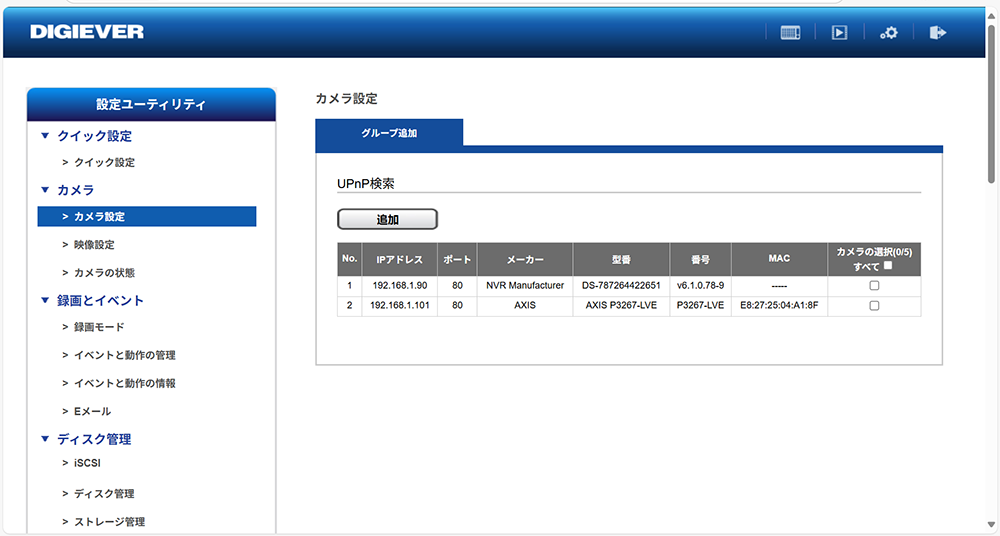
お!カメラが検索でヒットしている!
次はそのカメラを追加して適応させるんだね。
そうだね、カメラにチェックを入れて追加を押したら、カメラのユーザー名・パスワード・メーカー名・IPアドレスを確認して登録!
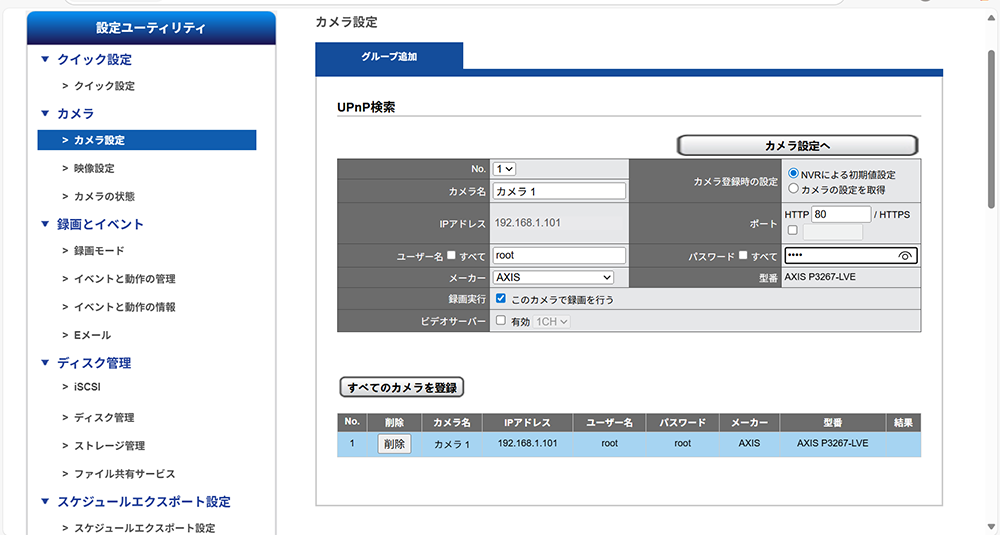
結果の部分が「成功」になったね。
これでカメラの登録が完了したってことか!
思ったよりも簡単だった!これで設定は全部完璧?
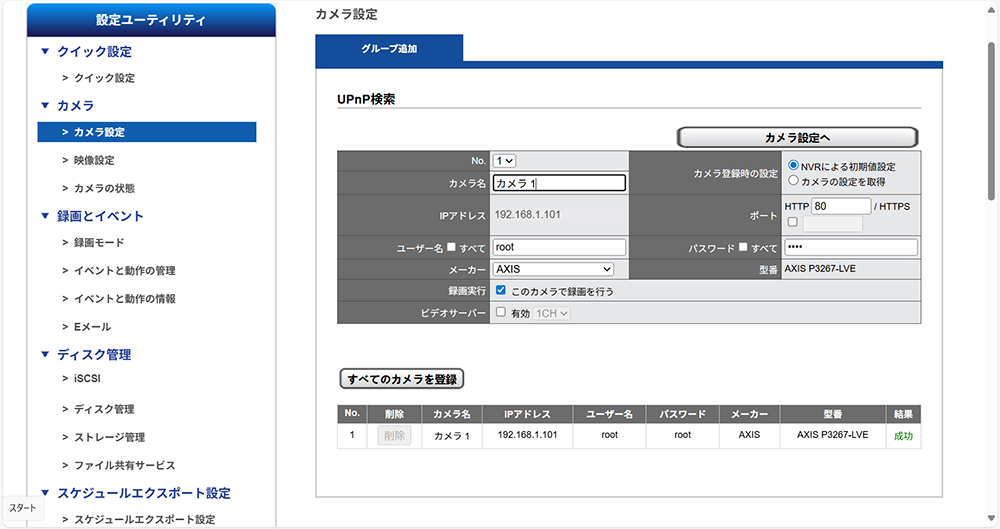
あとは、録画の設定が必要みたい。
解像度とかフレームレートのあたりだね。
前のかめら検証室でいろいろ試してみたやつか!
解像度が画像内の画素の数、フレームレートが1秒間に撮影される画像の枚数を表しているんだよね。
(
「フレームレートが変わると映像はどのくらい変化するの!?」参照
)
そうそう!
今回は、FHDの5fpsで設定してみようか。
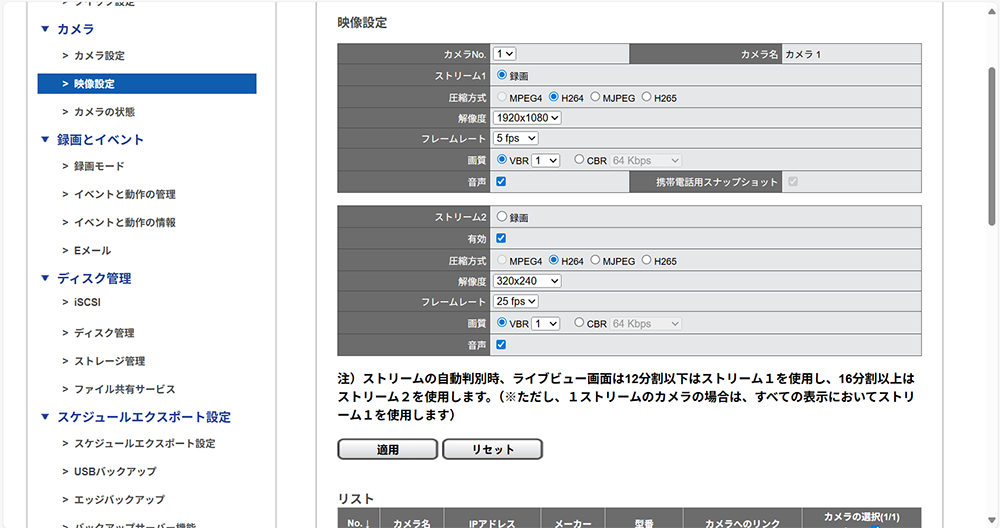
登録完了!
ちゃんと、カメラ1が登録されているね。
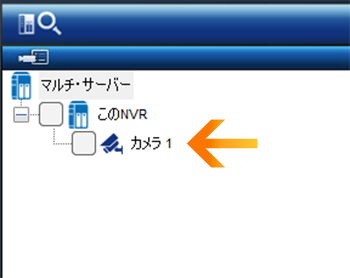
ちゃんと映像も表示されているね!
思ったよりも簡単に登録ができたね。

検証② 分割同時検索機能に挑戦
次は分割同時検索に挑戦してみようと思います!
分割同時検索ってどんな機能なの?
私もR.O.Dの方に紹介してもらって知った機能なんだけど1台のカメラの録画映像を時間ごとに分割表示して、複数の時間帯を一度に再生できる機能なの。
これを使用すれば、例えば物が盗まれてしまったとき、何時ごろに盗まれてしまったのかカメラの映像を早送りして確認しつづることなく、時間を特定することができるの。
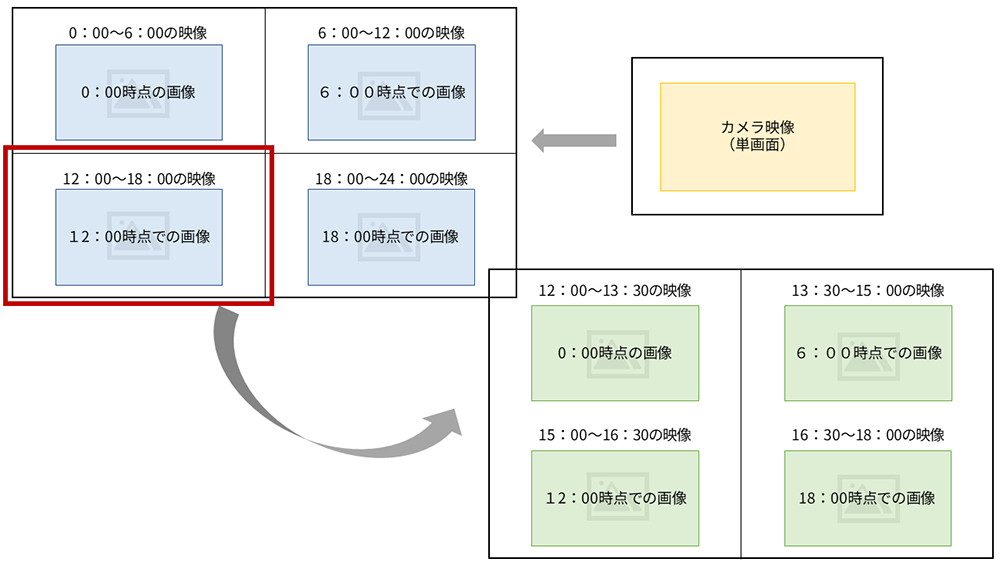
そんな機能があるんだ (; ・`д・´)
映像の見返しが楽になりそうだね。
そうなの。
今回は、この機能を使用して物がなくなったタイミングをすばやく確認しようと思って!
実際にやってみるのか!
どうやってやってみる?
今登録をしたこのカメラをこれから約1日中この窓際に置いておこうと思うの。
そして、どこかのタイミングで私が、映像に映っているシーサーの片方を誘拐します(´艸`*)
ミウに明日、私が何時ごろにシーサーを誘拐したのか、探してもらうっていうのはどうかな?
このシーサー、沖縄の展示会の帰りにアスカが買ってたやつか!
実際に、機能を使って犯行時刻を探すの、楽しそう!
では、この状態で1日録画を続けたいと思います!
結果は明日!お楽しみに~!
翌日
ちゃんとシーサーが誘拐されてました!
これから、何時に誘拐されたのか確認したいと思います。
早速やってみよう!
この機能は、PCで接続したとのみ使用できる機能だから、機能と同じように構成を組んで・・・

録画再生画面で、カメラ映像を右クリックしたら「分割同時検索」がでてくるよ。
そこで、何分割で表示するか選ぶの。
今回は試しに2×2で表示してみようかな。
こうすれば、撮影日(9/4)の12:00から現在(16時過ぎ)までの時間を4等分にして表示されるんだね。
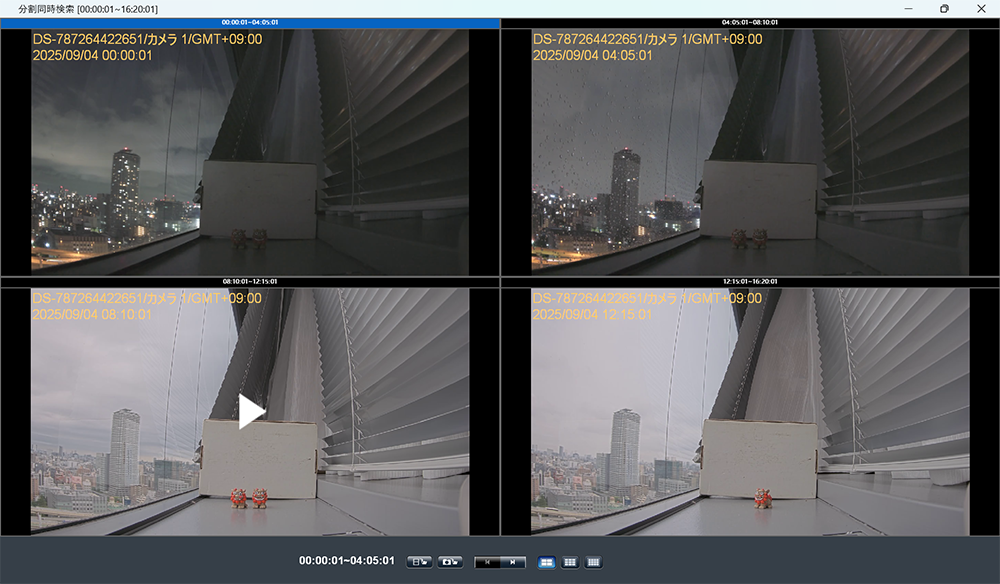
4時間ごとに分割されて表示されたね!
これを見ると、8:10の時点ではシーサーは2匹いたけど、12:15の時点では誘拐されているね。
ってことは左下の映像の中に、誘拐されたときの映像が映っているのか!
そういうことになるね。
この機能、さらに分割したい映像をダブルクリックするとさらにその映像を4分割にすることができるらしいからやってみよう!
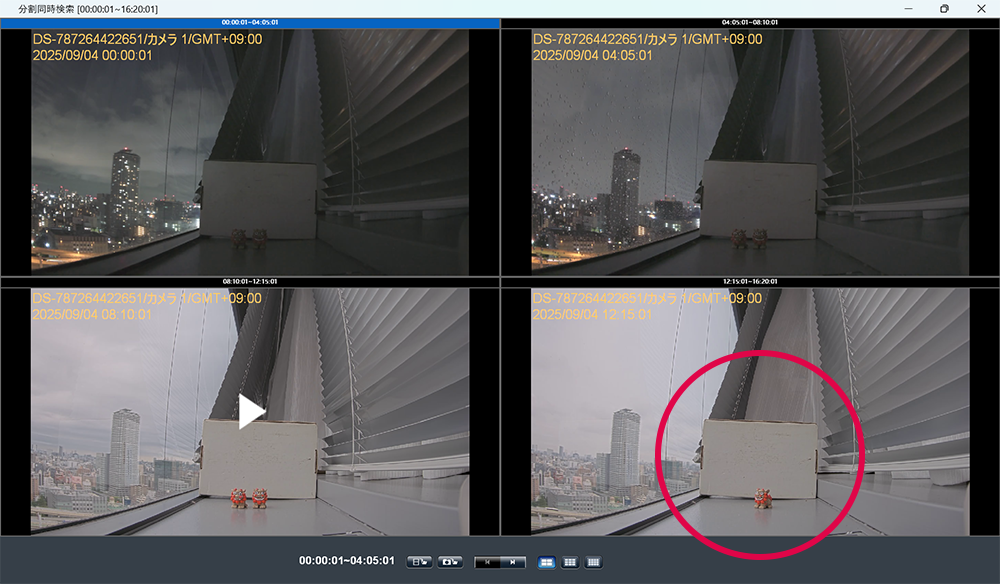
今度は9:11~10:12の間に誘拐されたってことがわかるね!
さらに分割してみよう。
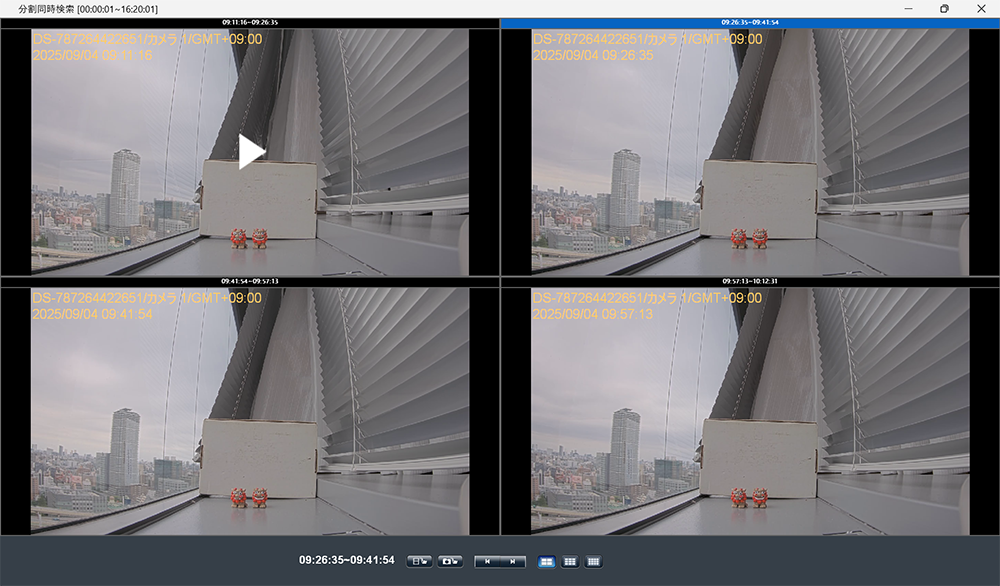
ん?
全画像にシーサーが2匹いる。
これはどういうことだろう・・・?
9:57まではシーサーがいたってことだね。
つまり、9:57~10:12の15分間のどこかで、シーサーがいなくなったってことだね。
そういうことか!
さらに分割していくと・・・
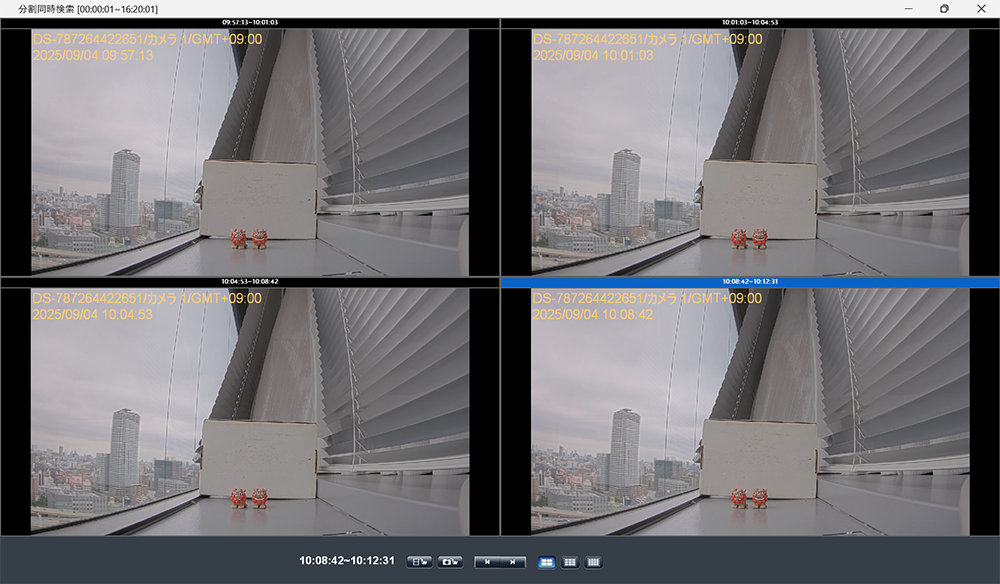
10:08~10:12の間ってことがわかるね。
すごい!もう16時間の中から4分間に絞れたね。
さらに絞ることはできるかな?
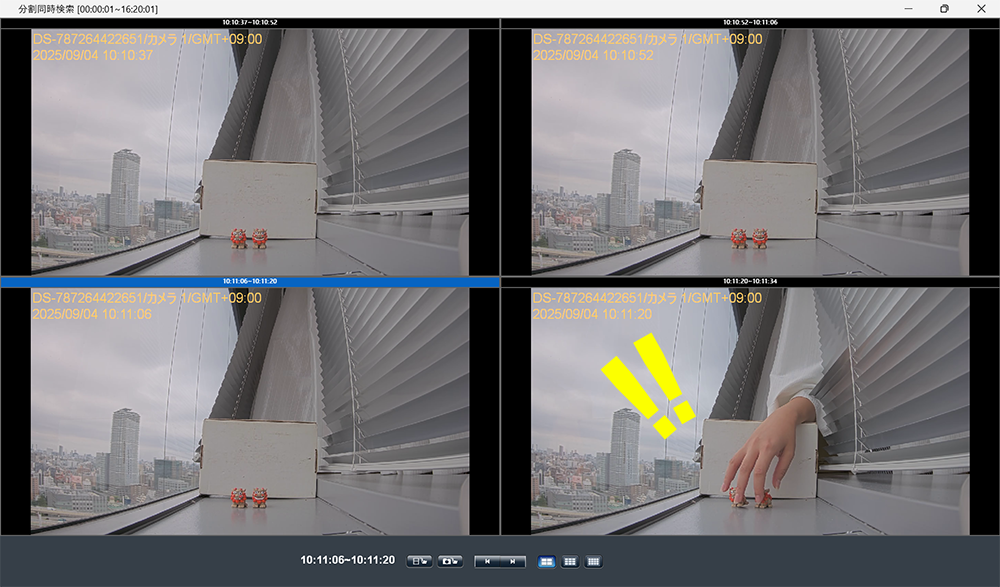
お!!
アスカの手が映っている!つまり、10:11に誘拐事件が起きたんだ!
大正解!
今日、出社して打ち合わせ終わりに、シーサーを連れて帰ったの (*ノωノ)
ここまでの動作の画面映像
ダブルクリックするだけでどんどん分割していけるから簡単だね。
映像を早く送りしてみるよりも、手っ取り早く時間を絞ることができそう。
今回のまとめ
今回はR.O.Dのレコーダーを触ってみました!
レコーダーに注目して検証をしたのは初めてだったね。
そうだね、レコーダーを実際に操作してみたのは初めてだったからいい経験になった。
これからも、触ったことのないカメラの機器を触ってみたい!
今回も最後まで読んでいただきましてありがとうございました!
次回もよろしくお願いします('ω')ノ
新着記事
-
2025/12/17
Wi-Fi 7も追加!複数端末利用時も安定した通信を提供するモデルの選定方法をご紹介。
- 商品情報
- お役立ち情報
aruba、無線アクセスポイント
-
2025/12/03
ウェアラブルカメラの手元の見え方や音声を動画で徹底検証!導入検討の参考になればうれしいです!
- お役立ち情報
サンテレかめら検証室、ウェアラブルカメラ、モトローラ
-
2025/11/26
【期間延長】Eatonの無停電電源装置(UPS)1機種を追加した6機種を12/31(水)までの期間限定特価でご提供!
- キャンペーン・セール
イートン、UPS、無停電電源装置、202512end
-
2025/11/26
FXCでは選りすぐりのスイッチとPoEインジェクタを最大34% OFFの特別価格でご提供するキャンペーンを実施中!
- 商品情報
- キャンペーン・セール
FXC、PoEスイッチ、PoEインジェクタ、202512end














